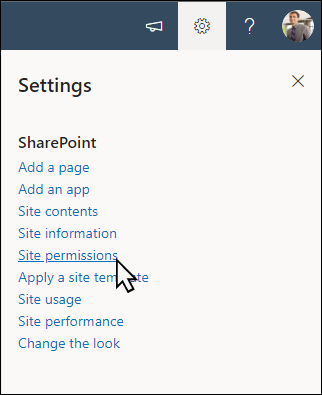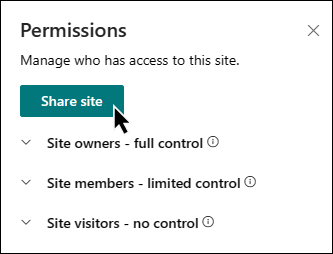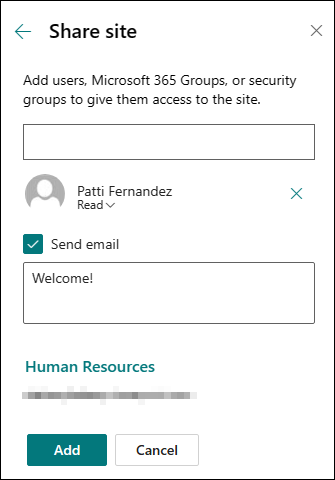Примечание: Весной 2024 года мы представили новый центр фирменной символики SharePoint. Центр фирменной символики SharePoint предлагает централизованное приложение для управления фирменной символикой, которое позволяет настраивать внешний вид сайта SharePoint. Дополнительные сведения о центре фирменной символики SharePoint см. здесь.
Шаблон сайта Brand Central — это информационный сайт , который предназначен для того, чтобы быть центральным центром, где сотрудники могут получить доступ к новейшим ресурсам и рекомендациям для вашей организации, понять принципы и ценности бренда, просмотреть примеры выражения бренда в действии и получить ответы на часто задаваемые вопросы.

В этой статье приводятся общие сведения об использовании элементов шаблона сайта торговых марок SharePoint Central и настройке сайта в соответствии с потребностями вашей организации.
Возможности сайта
-
Настраиваемый сайт, который поставляется с предварительно заполненными изображениями, веб-частями и содержимым, чтобы вдохновить редакторов сайтов при внесении настроек в соответствии с потребностями вашей организации.
-
Предварительно заполненные страницы, которые позволяют сотрудникам легко получать всю информацию, необходимую для привлечения и изучения активов и рекомендаций вашей организации, просматривать примеры выражения бренда в действии, а также справочный центр, предоставляющий ответы на часто задаваемые вопросы.
Примечания:
-
Некоторые функциональные возможности постепенно внедряются в организации, которые приняли участие в программе целевого выпуска. Это означает, что вы можете еще не увидеть эту функцию или она может выглядеть иначе, чем описано в статьях справки.
-
При применении шаблона к существующему сайту содержимое не будет автоматически объединяться с новым шаблоном. Вместо этого существующее содержимое сохраняется в виде повторяющихся страниц в содержимом сайта.
Чтобы приступить к работе, выполните действия по добавлению шаблона на новый или существующий сайт.
Примечание: Чтобы добавить этот шаблон на сайт, необходимо иметь разрешения владельца сайта.
Изучите предварительно заполненное содержимое сайта, веб-части и страницы. Определите, какие настройки сайта необходимо согласовать с брендом, голосом и миссией вашей организации.
-
Предварительно заполненные страницы:
-
Домашняя страница:Предоставляет сотрудникам целевую площадку для доступа к изображениям, рекомендациям, шаблонам и средствам презентации.
-
Стратегия бренда: Предоставьте сотрудникам информацию о принципах бренда, примерах, рекомендациях и целях.
-
Маркетинговое выражение. Ознакомьтесь с брендом организации с информацией о рекламе и совместном брендинге, а также предоставьте доступ к файлам фирменной символики, предстоящим маркетинговым мероприятиям и списку контактов поддержки фирменной символики.
-
Центр справки: Предоставьте сотрудникам ответы на часто задаваемые вопросы, контакты поддержки фирменной символики или попросите сотрудников отправить свои требования к фирменной символику для проверки.
-
После добавления шаблона сайта коммуникации с персоналом пришло время настроить его и сделать его собственным. Настройте внешний вид сайта, навигацию по сайту, веб-части и содержимое в соответствии с потребностями вашей организации и сотрудников.
Примечание: Чтобы изменить сайт SharePoint, необходимо быть владельцем сайта или участником сайта.
Ниже приведен обзор способов настройки домашней страницы.
|
|
Чтобы приступить к работе, выберите Изменить в правом верхнем углу страницы, чтобы включить режим редактирования. Во время работы выберите Сохранить как черновик или повторно опубликовать, чтобы изменения были видимы для зрителей.
1. Используйте веб-части "Текст" и "Изображение" для предоставления привлекательного содержимого.

-
Начните с выбора веб-части "Текст" и выберите Изменить веб-часть

-
Измените текст непосредственно в веб-части.
-
Выберите веб-часть Изображение и выберите Изменить веб-часть

-
Выберите Изменить и выберите источник изображения.
-
Выбрав изображение, нажмите кнопку Вставить.
Дополнительные сведения о редактировании веб-частей "Текст" и "Изображение".
2. Используйте веб-часть Кнопка, чтобы помочь выделить важные ссылки на вашем сайте

-
Выберите веб-часть Кнопка и выберите Изменить веб-часть

-
Внесите изменения в метку кнопки, ссылку и выравнивание.
Дополнительные сведения об использовании веб-части Button.
3. Используйте веб-часть Быстрые ссылки, чтобы обеспечить простой доступ к ресурсам.

-
Перейдите к веб-части Быстрые ссылки, щелкните ссылку и выберите Изменить веб-часть

-
При необходимости измените ссылку, заголовок, значок и описание.
-
Чтобы добавить ссылку, выберите + Добавить ссылки.
Ознакомьтесь с различными макетами и узнайте больше о редактировании веб-части "Быстрые ссылки".
4. Используйте веб-часть "Главный герой", чтобы выделить важные политики, обновления и другие полезные ресурсы.

-
Начните с выбора веб-части "Главный герой" и выберите Изменить веб-часть

-
Затем выберите параметры Слой и Плитка, которые лучше всего соответствуют потребностям организации.
Ознакомьтесь с различными макетами и узнайте больше о редактировании веб-части "Главный герой".
Настройка других страниц сайта

-
Дома: Создайте надежную целевую страницу для посетителей. Настройте эту страницу, изменив веб-части Текст, Изображение, Быстрые ссылки и Главный герой . Новости и веб-части TwitterПризыв к действию, .
-
Стратегия бренда: Предоставьте сведения о принципах бренда, примерах, рекомендациях и целях. Настройте эту страницу, изменив веб-части Текст, Быстрые ссылки, Герой и Призыв к действию.
-
Маркетинговое выражение: Предоставьте доступ к информации о бренде, файлам, предстоящим маркетинговым мероприятиям и контактам. Настройте эту страницу, изменив текст,быстрые ссылки, герой, изображение, события, библиотеку документов и веб-части Люди.
-
Центр справки:Предоставьте сотрудникам информацию о вопросах, связанных с брендом, в виде полезных ссылок, ответов на часто задаваемые вопросы и запроса на обзор бренда. Настройте эту страницу, изменив веб-части Изображение, Текст, Призыв к действию и Быстрые ссылки.
Настройка внешнего вида и навигации по сайту
Прежде чем поделиться сайтом с другими пользователями, поместите на сайт последние штрихи, убедившись, что пользователи могут найти сайт, легко перемещаться по ссылкам и страницам и быстро получать доступ к содержимому сайта.
-
Измените библиотеки документов, обновив имена папок и отправив ресурсы.
-
Изменение и настройка навигации по сайту.
-
Измените внешний вид сайта, настроив тему, логотип, макеты заголовков и внешний вид сайта.
-
Добавление или удаление страниц на этом сайте или настройка навигации на сайте SharePoint в соответствии с существующим содержимым.
-
Выберите , чтобы связать этот сайт с центральным сайтом в вашей организации, или при необходимости добавьте этот сайт в существующую навигацию центрального сайта.
Поделитесь своим сайтом с другими пользователями после настройки сайта, его проверки и публикации окончательного черновика.
-
Выберите Параметры, а затем — Разрешения сайта.
-
Выберите Поделиться сайтом.
-
Введите имена всех пользователей, групп Microsoft 365 или групп безопасности, чтобы предоставить им доступ к содержимому сайта, и выберите уровень контроля (Чтение, Правка, Полный доступ).
-
Добавьте сообщение для уведомления по электронной почте при совместном использовании сайта или снимите флажок Отправить сообщение электронной почты, чтобы пропустить сообщение.
-
По завершении добавления участников и настройки разрешений нажмите Добавить.
Узнайте больше об управлении параметрами сайта группы, сведениями о сайте и разрешениями.
После создания и запуска сайта следующим важным этапом является поддержка содержимого сайта. Убедитесь, что у вас есть план для обновления содержимого и веб-частей.
Ниже приведены рекомендации по обслуживанию сайта.
-
Планирование обслуживания сайта. Установите расписание для проверки содержимого сайта так часто, как это необходимо, чтобы убедиться, что содержимое по-прежнему является точным и актуальным.
-
Регулярно публиковать новости — делитесь последними объявлениями и информацией, чтобы сотрудники были в курсе и были вовлечены. Добавьте или удалите публикацию новостей и покажите другим пользователям, которые будут публиковать объявления, как они могут использовать новости SharePoint.
-
Проверка ссылок и веб-частей. Обновляйте ссылки и веб-части, чтобы обеспечить использование полной ценности сайта.
-
Использование аналитики для повышения вовлеченности . Просмотр использования сайта с помощью встроенного отчета об использовании данных для получения сведений о популярном контенте, посещениях сайтов и многом другом.
-
Периодически проверяйте параметры сайта. При необходимости проверяйте и обновляйте параметры, сведения о сайте и разрешения.
Дополнительные ресурсы по настройке
Узнайте больше о планировании, создании и обслуживании сайтов SharePoint.
См. дополнительные шаблоны сайтов SharePoint.